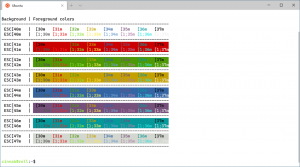Activer l'analyse des fichiers d'archive avec Windows Defender dans Windows 10
Vous pouvez activer l'analyse des fichiers d'archive avec Windows Defender dans Windows 10 pour une meilleure sécurité et protection. Windows Defender analysera le contenu des fichiers compressés (archives) lorsqu'une analyse est planifiée ou lorsque l'utilisateur démarre le processus d'analyse manuellement. Windows Defender est la solution de sécurité intégrée à Windows 10 et est activé par défaut. Il protège votre PC contre les virus, logiciels malveillants, logiciels espions et autres applications indésirables.
Publicité
À activer l'analyse des archives avec Windows Defender dans Windows 10, vous devez procéder comme suit.
- Ouvrir une invite PowerShell élevée.
- Tapez ou copiez-collez la commande suivante pour désactiver l'analyse des fichiers d'archive :
Set-MpPreference -DisableArchiveScanning 0
 C'est ça!
C'est ça!
Une fois que vous avez appuyé sur la touche Entrée, Windows Defender pourra analyser les fichiers compressés (archives) tels que les fichiers .zip, *.rar ou .cab dans Windows 10 à la recherche de menaces et de virus.
Pour annuler la modification que vous avez apportée, ouvrez à nouveau une nouvelle instance PowerShell élevée et tapez la commande :
Set-MpPreference -DisableArchiveScanning 1

La même chose peut être faite avec un ajustement du Registre.
- Ouvert Éditeur de registre.
- Accédez à la clé de registre suivante :
HKEY_LOCAL_MACHINE\SOFTWARE\Policies\Microsoft\Windows Defender\Scan
Conseil: Comment accéder à la clé de registre souhaitée en un clic. Si vous n'avez pas une telle clé, créez-la.


- Ici, créez une nouvelle valeur DWORD 32 bits nommée Désactiver l'analyse des archives. Remarque: même si vous êtes sous Windows 64 bits vous devez toujours créer une valeur DWORD 32 bits.

Laissez ses données de valeur comme 0 à activer l'analyse des fichiers d'archive.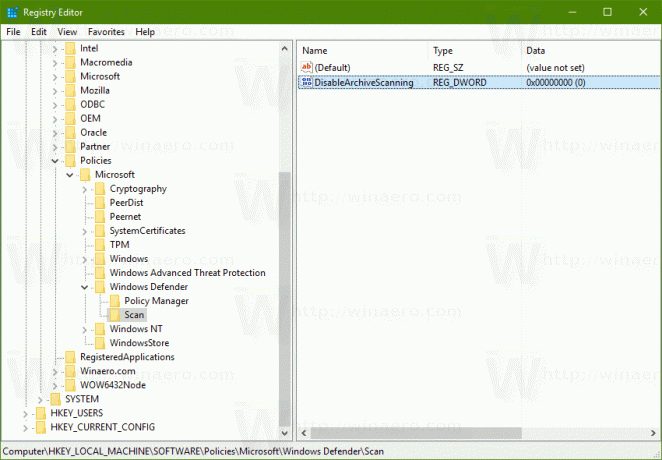
- Redémarrez Windows 10.
Pour annuler la modification, supprimez la valeur « DisableArchiveScanning » que vous avez créée.
Pour gagner du temps et éviter de modifier le Registre, vous pouvez télécharger des fichiers de Registre prêts à l'emploi.
Télécharger les fichiers du registre
Le réglage d'annulation est également inclus.
Windows Defender fournit uniquement une protection antivirus de base. Dans Windows 10, Microsoft a rendu la désactivation plus difficile, de sorte que l'utilisateur ne peut pas la désactiver à l'aide de l'interface graphique. Si vous décidez de le désactiver, vous devez suivre l'article Désactiver ou activer Windows Defender dans Windows 10.
C'est ça.